在Microsoft Teams中约会议很简单,用户可点击左侧“日历”,选择“新建会议”,输入会议主题、时间和参会人员邮箱并保存,系统会自动发送邀请。支持设置周期性会议,如每天或每周重复,还可邀请外部人员参会,只需输入对方邮箱即可。若会议未显示,可能因日历未同步或网络异常,建议刷新应用或检查账户设置。
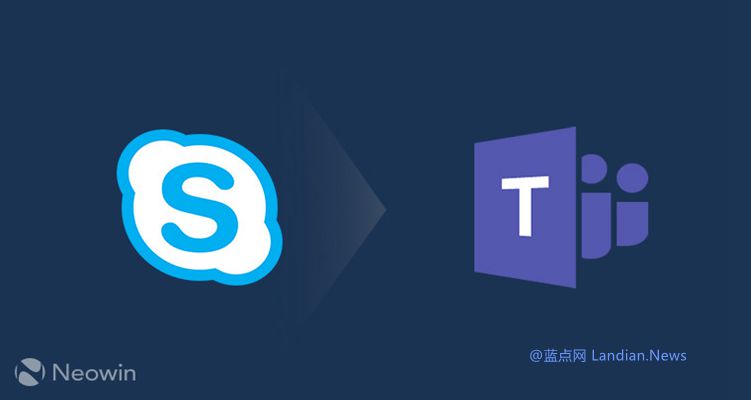
Teams约会议的基本方法
在Teams中直接发起会议
- 利用聊天窗口直接发起: 在Teams中,如果用户正在与某位同事或一个群组进行聊天,可以直接点击聊天界面右上角的“视频通话”或“音频通话”按钮,即刻发起会议。这种方式无需提前安排,特别适合需要即时沟通的场景,例如临时问题讨论或快速确认项目进展。会议一旦开始,所有与会人员都会收到呼叫提醒,可以立即加入。
- 在团队频道中发起会议: 用户还可以在某个团队频道内直接点击“立即开会”按钮来发起会议。这样创建的会议会自动与该频道绑定,所有频道成员都能看到并加入会议。这种方式适合团队层面的临时讨论,且会议内容会自动保存到频道,便于会后回顾和查阅。
- 优点与适用性: 直接发起会议的优势在于速度快,不需要复杂的设置,尤其适合紧急问题处理或小组即时讨论。但它的不足之处是缺少对会议时间、议程等的提前规划,因此更适合作为补充方式,而不是替代正式的会议安排。
在日历中提前安排会议
- 通过日历界面安排: 在Teams左侧菜单栏中点击“日历”,然后选择“新建会议”,用户即可进入会议设置界面。这里可以填写会议主题、开始和结束时间、地点(可选择Teams会议)等信息。用户还可以设置会议为单次会议或定期重复,例如每周例会或每月总结会。
- 添加与会人员: 在安排会议时,可以通过输入同事的姓名或邮箱来添加与会人员。Teams会自动根据组织通讯录进行匹配,并在会议邀请发送后同步到所有与会者的日历。这样,与会人员能提前看到会议安排,避免时间冲突,同时系统会在会议开始前自动发送提醒通知。
- 优势与应用场景: 提前安排会议适合于正式、需要准备的会议,例如部门例会、客户洽谈或项目汇报。它的优势在于可以提前规划议程,确保所有与会人员有足够的时间准备,从而提高会议质量和效率。
使用即时会议功能快速开会
- 启动“立即开会”功能: Teams提供了“立即开会”的功能,用户可以在日历界面或频道界面点击“立即开会”按钮。这一功能无需任何预设步骤,系统会立即生成会议并提供加入链接,用户可以将链接快速分享给需要参与的人,适合快速响应需求的场景。
- 灵活的加入方式: 即时会议不仅支持团队内部成员快速加入,还支持通过链接邀请外部人员参与。外部用户只需点击链接即可通过浏览器进入会议,无需提前下载客户端或注册账户。这极大提升了临时协作的灵活性,尤其在需要临时与客户或合作伙伴沟通时非常实用。
- 效率与限制: 即时会议功能最大的优势是高效灵活,可以迅速响应突发情况,让沟通即时发生。但它缺少日程安排和自动提醒功能,容易导致会后资料分散,因此适合用于临时沟通,而不适合用于正式的计划性会议。
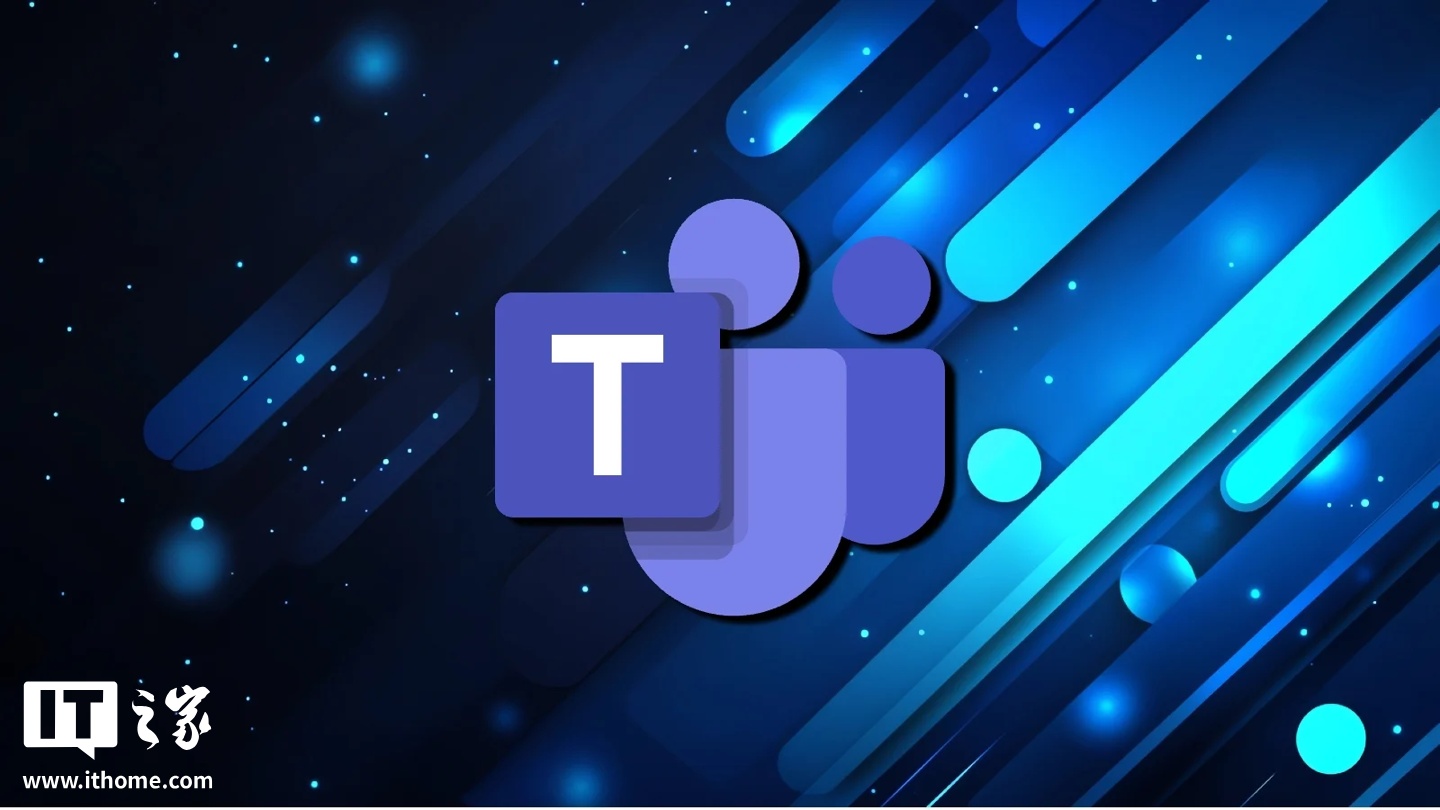
在桌面端约会议的步骤
打开Teams客户端并进入日历
- 启动应用并登录账户: 在桌面端约会议的第一步是打开Microsoft Teams客户端,并使用个人、企业或学校账号登录。如果是第一次使用,系统会自动提示用户设置个人信息和通知偏好,确保日历和会议功能能够正常使用。登录成功后,用户会看到Teams的主界面,其中包含聊天、团队、日历、通话等核心功能模块。
- 找到日历入口: 在左侧导航栏中点击“日历”图标,用户即可进入会议安排界面。这里会显示用户当周或当月的日程安排,已确认的会议都会以时间块的形式标注在日历上。日历功能与Outlook无缝集成,因此如果用户在Outlook中创建过会议,也会自动同步显示在Teams日历中。
- 准备创建新会议: 在日历页面中,用户可以通过点击“新建会议”按钮来进入会议创建流程。此时,界面会跳转到一个专门的会议编辑页面,用户需要在这里输入会议主题、时间和其他相关信息。这样可以保证所有安排的会议有明确的时间与参与人员,为后续的邀请和通知打下基础。
创建新会议并填写详细信息
- 设置会议基本信息: 在会议编辑界面,首先需要填写会议的主题,例如“项目周例会”或“客户沟通会”。然后选择会议的日期和时间,包括开始与结束时间。如果需要安排定期会议,可以设置重复规则,如每天、每周或自定义频率,确保会议能够自动循环生成。
- 选择会议地点或模式: 在“地点”栏位,用户可以选择线下会议室,也可以直接勾选“Teams会议”,系统会自动为该会议生成一个线上会议链接。这样与会人员无论是在办公室还是远程,都可以通过点击链接加入,极大提升了灵活性。
- 补充会议议程与备注: 在会议设置页面还有一个备注栏,用户可以在这里输入会议议程或相关说明,例如“讨论市场推广方案、确定预算分配”。通过提前提供详细议程,可以让与会人员在会议前做好充分准备,从而提高会议效率和质量。
添加与会人员并发送邀请
- 输入与会人员信息: 在“添加必需的与会者”栏中,用户可以输入需要参会的人员姓名或邮箱地址。系统会自动从组织的通讯录中进行匹配,快速找到目标人员。如果需要邀请外部合作伙伴,也可以直接输入其邮箱地址,系统会通过邮件向对方发送会议邀请。
- 检查日程冲突: Teams提供智能的时间安排功能,当用户添加与会人员后,系统会自动检查对方的日历,如果出现时间冲突会提示用户重新调整会议时间。这样能够避免因日程不匹配导致的会议缺席或推迟。
- 发送邀请并确认: 完成人员添加后,点击“发送”按钮,Teams会将会议邀请推送到所有受邀人员的Teams和Outlook日历中。同时,系统会自动生成会议提醒,在会议开始前通过通知或邮件提醒所有与会者。至此,桌面端的会议约定步骤就完成了,确保所有人员能够在规定时间准时参加。
在移动端约会议的方法
在手机应用中创建会议
- 进入日历功能创建会议: 用户在手机端打开Teams应用后,可以在底部导航栏中找到“日历”选项,点击进入后会显示当天和本周的日程安排。此时点击右上角的“+”按钮或“新建会议”,即可进入会议创建页面。在这里用户需要填写会议主题、选择日期和时间、设定会议持续时长,并决定是否设置为重复会议,例如每天或每周定期举行。
- 添加与会人员信息: 在填写会议基本信息后,用户可以点击“添加与会者”选项,输入同事的姓名或邮箱地址来邀请他们。系统会自动从组织通讯录中进行匹配,如果是外部人员则需要输入完整的邮箱地址。被邀请者确认后,该会议会出现在他们的日历中,并同步生成Teams会议链接,方便所有人按时加入。
- 完善会议详情: 在会议详情中,用户还可以添加备注或会议议程,帮助与会人员提前了解会议的重点内容。这样不仅提高了会议的准备效率,也让整个会议更有条理。完成所有信息输入后,点击“保存”,系统会立即发送邀请并在日历中生成会议安排。
使用移动端快速加入会议
- 通过会议通知直接加入: 当会议时间到来时,Teams应用会在手机端弹出通知提醒,用户只需点击通知即可直接进入会议界面。这种方式适合已经确认参会的用户,省去了再次查找会议链接的步骤。
- 通过日历或聊天记录加入: 除了通知提醒,用户还可以在Teams应用的“日历”页面找到对应的会议并点击进入。如果会议是在某个团队频道或聊天中发起的,也可以通过进入该频道或聊天记录找到会议入口,点击“加入”即可快速进入会议。
- 支持外部链接加入: 如果用户是通过Outlook或邮件收到的会议邀请,也可以在手机端点击会议链接,系统会自动跳转到Teams应用并进入会议界面。即使没有安装客户端,也能通过浏览器加入,保证了随时随地参与的灵活性。
移动端会议提醒和通知功能
- 及时提醒功能: Teams移动端提供多种提醒机制,在会议开始前会通过推送通知提醒用户,通常会在会议前15分钟或自定义时间提醒一次,帮助用户合理安排时间,避免忘记会议。
- 自定义通知设置: 用户可以在手机系统和Teams应用内分别设置通知偏好,例如是否允许震动提醒、是否启用锁屏通知,或仅对特定会议进行提醒。通过灵活的设置,用户能够在确保重要会议不遗漏的同时,避免被不必要的通知打扰。
- 跨设备同步提醒: Teams的提醒功能是跨设备的,即使用户在桌面端已经收到了会议提醒,移动端也会同步推送通知,确保用户在外出时也能准时参会。这种双重保障大大降低了错过会议的风险,让移动办公更加高效和可靠。
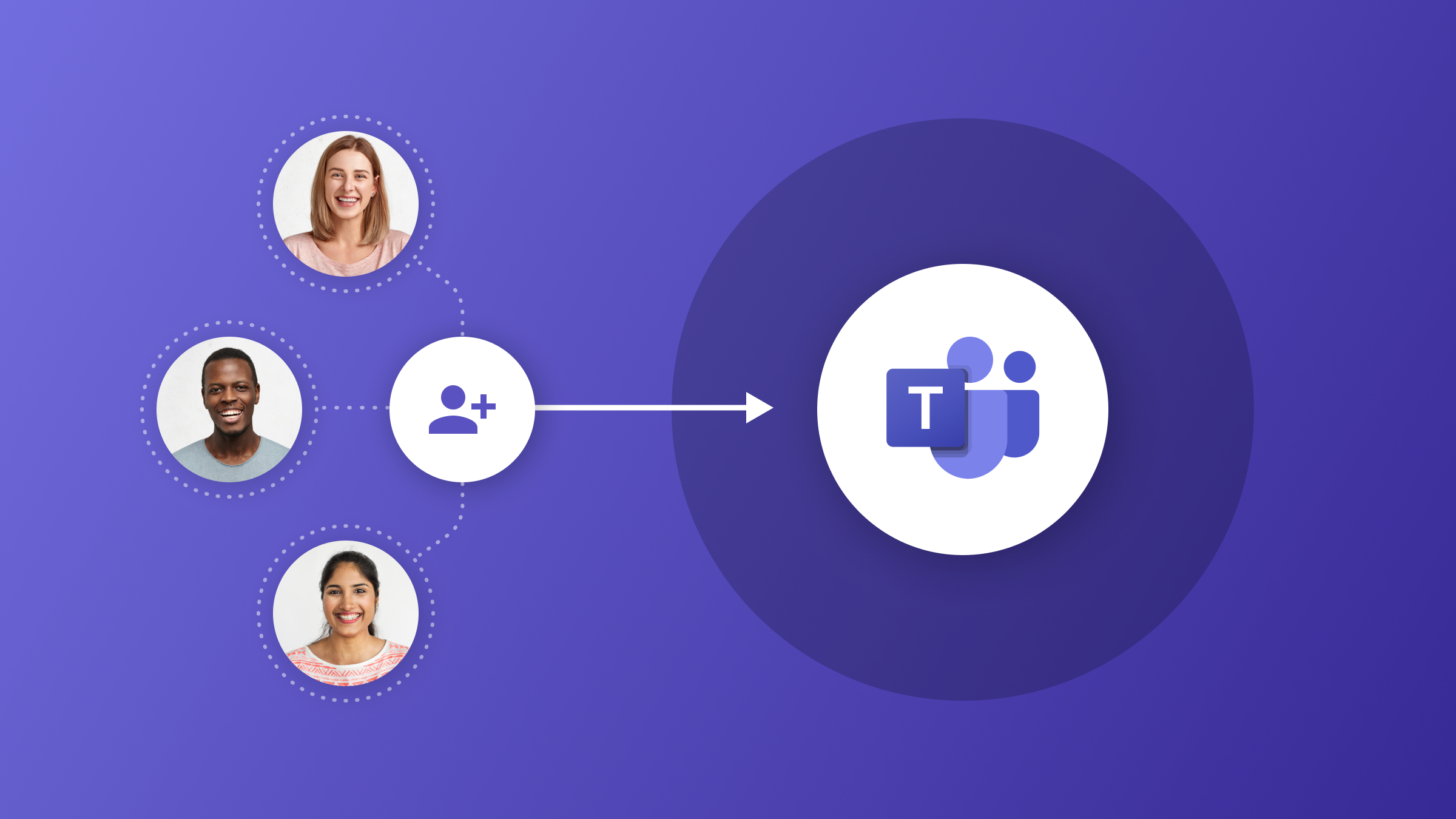
在Outlook中约Teams会议
Outlook与Teams的深度集成
- 两者的无缝衔接: Microsoft Teams与Outlook共享同一套Microsoft 365生态系统,因此在功能上实现了高度集成。用户在Outlook中可以直接创建Teams会议,生成的会议邀请会自动附带一个Teams会议链接,受邀者点击即可进入会议。这种集成避免了用户在不同应用之间切换,极大提升了办公效率。
- 数据与日历的同步: 通过Outlook安排的Teams会议会自动同步到Teams的日历中,反之亦然。这样用户无论是在Outlook还是Teams中,都能清楚地看到会议安排,并接收到会议提醒。数据同步确保了跨应用的协同一致性,减少了因信息分散而导致的遗漏。
- 企业场景中的优势: 在企业中,员工通常使用Outlook处理邮件和日程安排,而Teams则承担沟通和协作的角色。两者结合后,用户无需离开Outlook就能完成Teams会议的创建与邀请,保证了从邮件沟通到会议讨论的高效衔接,尤其适合频繁跨部门或对外沟通的场景。
在Outlook日历中添加Teams会议
- 创建新会议并启用Teams功能: 用户在Outlook日历中点击“新建会议”,填写会议主题、日期和时间后,只需勾选“Teams会议”选项,系统就会自动生成一个Teams会议链接,并插入到会议邀请的正文中。这一过程简洁明了,几乎与普通日程安排没有差别。
- 支持重复会议与议程设置: Outlook允许用户在创建会议时设置重复规则,如每天、每周或自定义周期,这些设置会同步到Teams中,确保长期会议能够自动生成。此外,用户还可以在Outlook会议详情中添加议程或备注,让与会者提前了解讨论内容,从而提升会议的效率和针对性。
- 跨平台查看与加入: 通过Outlook创建的Teams会议不仅能在桌面端Outlook和Teams中查看,还会出现在移动端应用中。与会者无论使用电脑还是手机,都能方便地加入会议。这种跨平台体验保证了灵活性,特别是对于经常出差或远程办公的人员来说非常重要。
使用Outlook邮件发送会议邀请
- 邮件邀请的便捷性: 在Outlook中创建Teams会议后,可以直接通过邮件将会议邀请发送给内部同事或外部合作伙伴。邮件中会包含会议的时间、主题和Teams会议链接,收件人无需额外操作,只需点击链接即可加入。这种方式非常适合需要通过邮件沟通的场合,例如与客户确认会议时间。
- 外部用户的接入方式: 即使收件人没有Teams账户,也可以通过点击邮件中的会议链接以访客身份加入会议。系统会提示其输入姓名后进入会议室,无需下载安装客户端。这种简化的接入方式降低了外部用户的参与门槛,让跨组织沟通更加顺畅。
- 提高参会率的机制: Outlook邮件邀请会自动添加到收件人的日历中,并在会议开始前发送提醒,确保与会者不会忘记。用户还可以在Outlook中追踪邀请的状态,例如哪些人已接受、拒绝或未回复,从而帮助会议组织者提前了解出席情况,做出相应安排。
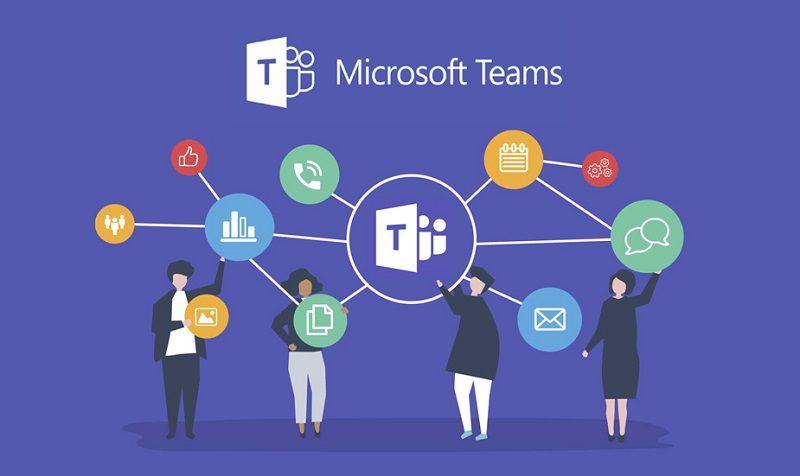
Teams能预约周期性会议吗?
可以,在创建会议时选择“重复”,设置为每天、每周或自定义周期,系统会按照设定的频率自动生成会议。
Teams约会议可以邀请外部人员吗?
可以,只需在参会人员栏输入外部人员的邮箱地址,系统会发送邀请邮件,对方可通过链接加入会议。
为什么在Teams中约的会议没有显示?
可能是日历未同步或网络问题,建议检查Microsoft 365账户的日历权限,刷新Teams应用或重新登录来解决。